Lien produits
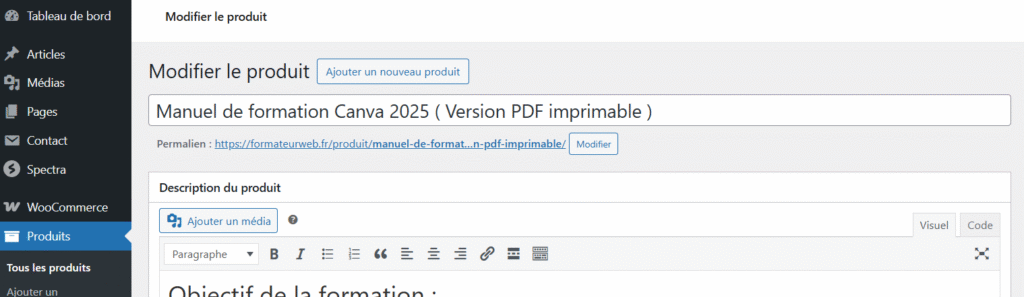
Ajouter un lien direct vers l’un de vos produits dans le menu principal de votre site WordPress est une excellente manière de mettre en avant un article populaire, une nouveauté ou une promotion. C’est une manipulation simple qui se réalise en deux grandes étapes : récupérer l’URL du produit, puis l’ajouter au menu en tant que lien personnalisé.
Voici la procédure détaillée, étape par étape.
Étape 1 : Obtenir l’URL de votre produit WooCommerce
Avant de pouvoir ajouter le lien, vous devez connaître l’adresse web exacte du produit que vous souhaitez mettre en avant.
- Accédez à votre espace d’administration WordPress.
- Dans le menu de gauche, survolez « Produits » puis cliquez sur « Tous les produits ».
- Trouvez le produit que vous voulez ajouter au menu.
- Survolez le nom du produit et cliquez sur le lien « Afficher » qui apparaît juste en dessous. (image illustrative)
- Vous serez alors redirigé vers la page publique de votre produit. L’URL complète qui s’affiche dans la barre d’adresse de votre navigateur est celle que vous devez copier. Par exemple :
https://votresite.com/produit/nom-de-votre-produit/.
Étape 2 : Ajouter le lien du produit au menu de navigation
Maintenant que vous avez l’URL, vous pouvez l’insérer dans votre menu.
- Toujours dans votre tableau de bord WordPress, allez dans « Apparence » > « Menus ».
- Sélectionnez le menu à modifier. En haut de la page, assurez-vous que le bon menu (par exemple « Menu principal ») est sélectionné dans la liste déroulante, puis cliquez sur « Sélectionner ».
- Ajoutez un lien personnalisé. Sur la gauche, dans la section « Ajouter des éléments de menu », cliquez sur la section « Liens personnalisés » pour la déplier.
- Dans le champ « URL », collez l’adresse de votre produit que vous avez copiée à l’étape précédente.
- Dans le champ « Texte du lien », écrivez le nom que vous souhaitez voir apparaître dans le menu (par exemple « Produit phare », « Nouveauté », ou le nom du produit lui-même).
- Cliquez sur le bouton « Ajouter au menu ». Votre produit apparaît maintenant comme un élément dans la « Structure du menu » sur la droite.
- Positionnez l’élément de menu. Vous pouvez cliquer sur l’élément et le faire glisser vers le haut ou le bas pour le positionner à l’endroit désiré dans votre menu. Vous pouvez également le décaler légèrement vers la droite pour en faire un sous-élément d’un autre onglet.
- Enregistrez vos modifications. Une fois que vous êtes satisfait de la position, n’oubliez pas de cliquer sur le bouton bleu « Enregistrer le menu » en bas à droite de la page.
Votre produit est désormais directement accessible depuis le menu principal de votre site web.
